
Kun Android oli vasta alkuvuosina, sen koko järjestelmä ja toiminnot olivat melko alkeellisia ja lyhyitä, meillä pitäisi olla ulkoiset sovellukset käyttävät virransäästöä, sovellukset, joissa on muokattava näppäimistö tai jopa taskulamppuohjelma, myös ennen kuin tarvitsimme pääkäyttäjän oikeudet, jotta voisimme ottaa klassisia kuvakaappauksia.
Tämä ajan myötä voidaan mukauttaa ja siitä tuli osa Androidin perustoimintoja, kuvakaappaukset ovat olleet osa elämäämme pitkään, niin että emme kiinnitä huomiota niiden toimintaan tai tapoihin, joilla ne voidaan tehdä. Painamalla äänenvoimakkuuden vähennys- ja virtapainikkeita samanaikaisesti tai käyttämällä elettä liu’uttamalla kolmea sormea ruudulla ylhäältä alas.
Joskus meille sattuu, että löydämme jotain mielenkiintoista, olipa kyseessä sitten Instagram-syöte, verkkosivuston artikkelin tarkastelu, säiettä lukeminen Twitterissä. jne. Paljon kuvakaappauksia ja sitten niiden lähettäminen on usein ärsyttävää Entä jos haluaisimme ottaa kuvakaappauksen, josta kaikki voidaan nähdä? Täällä meillä on oltava työkalu, kuten koko näytön sieppaus.
Mistä tiedän, voiko matkapuhelimeni jo ottaa koko näytön sieppauksia?
Varmista, että mobiililaitteemme tekee dynaamisia tai täydellisiä kuvakaappauksia se ei ole monimutkaista, tämä vaihtoehto on jo saatavilla Xiaomi-, OnePlus-, Samsung-päätelaitteissa jne. Joten on aina hyvä tarkistaa, että meillä on tämä toiminto, ennen kuin lataat turhaan sovelluksen. Tarkistamme, onko tämä vaihtoehto käytettävissä seuraavasti:
- Etsi puhelimen näytöllä paikka, johon haluat tallentaa.
- Ota kuvakaappaus tavalliseen tapaankoskien matkapuhelimesi fyysisiä painikkeita, ilmoituspalkkia tai elettä.
- Pieni visualisointi juuri tekemästäsi sieppauksesta tulee näkyviin joidenkin vaihtoehtojen kanssa, jos näissä vaihtoehdoissa näkyy pystysuuntainen nuoli, valitse se vaihtoehto.
- Sen valitsemisen jälkeen meillä on mahdollisuus lähteä liikkumalla mieleisekseen kun matkapuhelin sieppaa näytön.
- Kun sinulla on kaikki tarvitsemasi sieppausmarginaali, voit lopettaa sen.
Kun olet tehnyt kaikki nämä vaiheet ja koko näytön sieppauksen tallennetaan galleriaan puhelimestasi, siellä voit jakaa sen missä haluat, sinulla on edelleen mahdollisuus muokata sitä. Mutta mitä tapahtuisi, jos meillä ei ole tätä toimintoa matkapuhelimessamme? Eikö meillä ole muuta vaihtoehtoa?
Mitä vaihtoehtoja minulla on, jos matkapuhelimessani ei ole koko näytön sieppaustoimintoa?
Epätoivoa ei tarvitse olla, koska Androidissa, jos järjestelmässä ei ole natiivia toimintoa, on helppoa, voimme lisätä senKyse on yksinkertaisesti parhaasta tavasta etsiä se, ja tässä tapauksessa ratkaisumme on Google Play Store. Siinä meidän tarvitsee vain kirjoittaa, mennä hakukoneeseen ja löytää sovellus, joka tarjoaa meille vieritettäviä kuvakaappauksia.
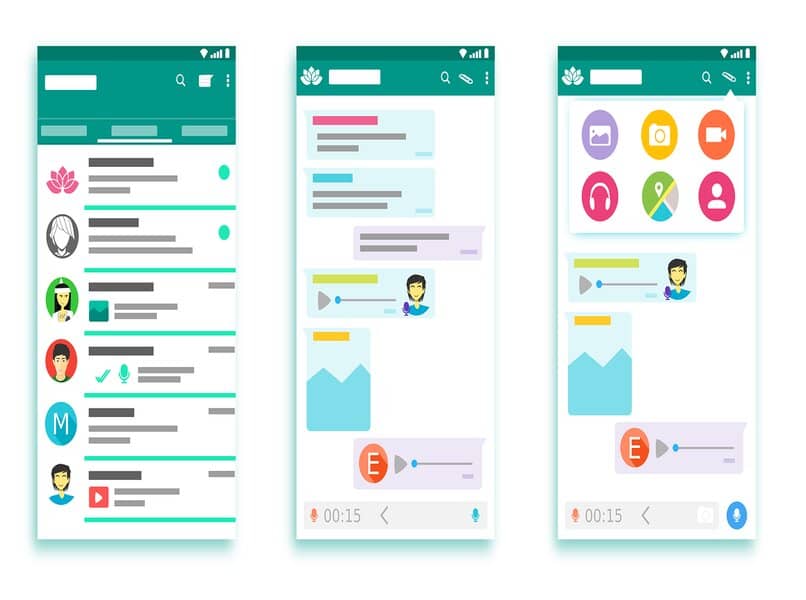
On olemassa useita sovelluksia, jotka tarjoavat meille koko näytön sieppauksia, mutta kaikilla ei ole sama tehtäväJoidenkin kanssa meidän on otettava koko näytön sieppaus manuaalisesti, muokattava sitä, rajattava se ja monta kertaa ärsyttävällä vesileimalla. Kaikkien näiden ongelmien välttämiseksi suosittelemme parasta koko näytön kaappaussovellusta harkintamme mukaan, Pitkä laukaus.
Longshot on muokattavissa oleva sovellus kuvakaappauksia ottaessamme, sen avulla voimme säätää resoluutiota, jolla haluamme ottaa kaappauksen, JPG- tai PNG-muodon tyyppiä, vaikka haluaisimme tilarivin tai työkalurivin näkyvän. sieppauksen aikana se ei myöskään jätä meille vesileimaa, se on varmasti täydellinen paketti ja on hyvä käyttökokemus kun käytät tätä sovellusta.
Tämä sovellus on ilmainen eikä tuo mainontaa Kun Longshot-sovellus on asennettu, sen käytön aikana sinun on tehtävä seuraavat vaiheet aktivoidaksesi sen:
- Heti kun avaat sovelluksen pyytää meiltä lupaa sisällön sieppaamiseksi hyväksymme.
- Sijoitamme itsemme siihen, mitä haluamme kaapata.
- Takana meillä on painike PELATA.
- Painamme sitä ja siirrymme sinne, mihin haluamme kaapata.
- Kun kuvaaminen on valmis, painamme STOP-painiketta.
- Sovellus vie meidät välittömästi galleriaan, johon sieppaus on tallennettu.